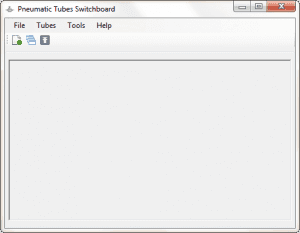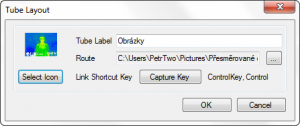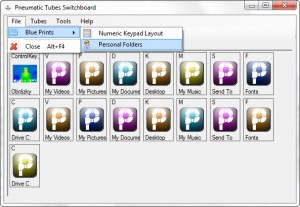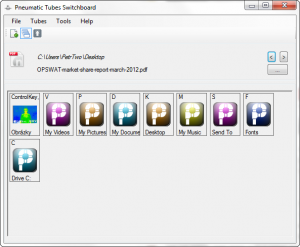A nějaká automatizace nikdy neuškodí. Svátečnímu uživateli počítače nic podobného nutně chybět nemusí, pakliže ale před obrazovkou strávíte času více, touha po jakýchkoli pomocných funkcích se stupňuje. Můžete si pak pořídit například alternativního souborového správce, nebo klidně nějaký jednoúčelový nástroj, s jehož pomocí si určitou činnost usnadníte. Z takových si můžete vybírat dlouho, ovšem dnes vám představíme jeden z těch méně tradičních. Funkcí k ulehčení práce si vymyslíte spoustu, ovšem napadlo by vás zavést v systému potrubní poštu?
Tento princip je jednoduchý, ale překvapivě účinný. Používat Pneumatic Tubes není žádná věda, v podstatě si pouze předpřipravíte cílová umístění, kam nejčastěji nějaká data přesunujete. Pak stačí mít v dosahu okno jmenovaného programu a i velkou hromadu souborů pak během několika okamžiků nasměrujete tam, kam byste je přesunovali ručně. Pakliže jste z Internetu stáhli pár videí, několik obrázků, k tomu programy k instalaci a nějaký ten dokument, pravděpodobně jste nechali prohlížeč, aby stažený obsah slil do jedné složky.
V podobných situacích se Pneumatic Tubes perfektně hodí, protože s jeho pomocí videa transportujete do knihovny s videi, obrázky zase do jiné patřičné knihovny, programy do vlastního adresáře v Dokumentech a dokumenty rovněž někam do Dokumentů. Nebo zkrátka tam, kam které typy dat běžně ukládáte.
Pneumatic Tubes
Anglický jazyk vám snad překážet nebude. Možností tu v podstatě stejně dvakrát moc nemáte a my si je popíšeme. V prázdném hlavním okně se to za pár minut může hemžit ikonkami, záleží na vaší osobní potřebě. Metodou táhni a pusť budete potrubní poštu, potažmo ikonky v hlavní okně, využívat nejspíš nejčastěji. Pojďme se vrhnout na přidání prvního potrubí, respektive distribučního kanálu, chcete-li. Buď zmáčkněte klávesovou zkratku Ctrl+N, nebo první ze trojice grafických tlačítek v hlavním okně.
Název by měl křičet, co za obsah budete potrubím protahovat. Pokud potřebujete třeba zkratku vedoucí do knihovny s obrázky, do názvu se „nečekaně“ perfektně hodí Obrázky. Vedle vyplnění Tute Label byste měli také vybrat vhodný snímek, který bude vedle textového názvu z dálky hodně svítit a napovídat, kam se dostanou soubory přetažené na tuto část potrubní pošty. Klepněte na Select Icon a nějaký obrázek si tedy zvolte, jestli ovšem chcete.
Dále můžete předvolbou Capture Key svázat konkrétní klávesu s právě vytvářeným potrubím. K čemu vám bude? Nevyužijete ji globálně, že byste kdekoli v systému zmáčkli klávesu a označený soubor by se přesunul do určeného umístění. Ne, v tomto případě se klávesa hodí čistě při práci v programu. V hlavním okně si totiž můžete zapnout prohlížeč souborů, který po jednom prochází obsah složky a vy mačkáním kláves aktuálně vybraná data posíláte potřebným potrubím.
Klávesové zkratky
Autor programu předpřipravil potrubí vedoucí k nejběžnějším umístěním, čímž vám ušetřil dost práce. Pokud chcete, běžte do hlavní nabídky File → BluePrints a zvolte Personal Folders. Původně prázdný prostor se rozzáří ikonkami. Bohužel nemůžete ovlivnit, které odkazy budou přidány, takže vám pak nezbude než nepoužívané zase ručně smazat (přidá se vám jich osm). Každé z těchto potrubí má také logicky přiřazenou klávesu, do kořenového adresáře na disku „C“ například vede potrubí spojené s klávesou „C“.
Nyní již k využití kláves. Průzkumník se standardně ukrývá, aktivujete ho klávesovou zkratkou Ctrl+C, nebo druhou ikonkou v nástrojové liště. (Ta třetí program udržuje vždy navrchu, což se zde často hodí.)
Forma prohlížeče souborů tu nabrala velice prostý směr, vy vidíte, kde se nacházíte a co za soubor je vybraný. Mezi soubory se přesunujete po jednom. Myšlenka je taková, že se přepnete do adresáře, který se musí ideálně celý vyprázdnit. Vy pak soubor po souboru mačkáte klávesy přiřazené vytvořeným potrubím a díváte se, s jakou elegancí se obsah složky třídí. „V“ třeba přesune každé video do knihovny s videi, zatímco „K“ šoupne soubor na plochu. Záleží na vašem nastavení.
Pneumatic Tubes tudíž nabízí dva rychlé způsoby, jak potrubní systém využít ve svůj prospěch. Buď můžete na jednotlivá potrubí normálně přetahovat soubory z Průzkumníka, nebo si vyberete určitý adresář přímo v programu a pomocí systému klávesových zkratek soubory posíláte potrubím vstříc požadovanému cílovému umístění. Možná by nebylo špatné, kdyby se program integroval do kontextové nabídky. Pokud vás nicméně zaujal (potenciál má opravdu slušný), stáhněte jej z oficiální stránky. Jeho běh se neobejde bez technologie .NET Framework 4, což automaticky znamená, že podporuje také stará Windows XP. Jen nečekejte vyšperkované uživatelské prostředí.